يوضّح دليل البدء السريع هذا كيفية إعداد تطبيق بسيط يعمل من سطر الأوامر بلغة Python ويرسل طلبات إلى YouTube Data API. يوضّح هذا الدليل السريع كيفية إرسال طلبَين إلى واجهة برمجة التطبيقات:
- ستستخدم مفتاح واجهة برمجة تطبيقات يحدّد تطبيقك لاسترداد معلومات حول قناة GoogleDevelopers على YouTube.
- ستستخدم معرّف عميل OAuth 2.0 لإرسال طلب مفوّض يسترد معلومات حول قناتك على YouTube.
المتطلبات الأساسية
لتشغيل هذا التشغيل السريع، ستحتاج إلى ما يلي:
الإصدار 2.7 أو الإصدار 3.5 أو الإصدارات الأحدث من Python
أداة إدارة الحزم
pipمكتبة برامج Google APIs للغة Python:
pip install --upgrade google-api-python-clientمكتبتا
google-auth-oauthlibوgoogle-auth-httplib2لتحديد أذونات المستخدمين.pip install --upgrade google-auth-oauthlib google-auth-httplib2
الخطوة 1: إعداد مشروعك وبيانات الاعتماد
أنشئ مشروعًا أو اختَر مشروعًا في API Console. أكمِل المهام التالية في "وحدة تحكّم واجهة برمجة التطبيقات" لمشروعك:
في لوحة المكتبة، ابحث عن الإصدار 3 من YouTube Data API. انقر على بطاقة بيانات واجهة برمجة التطبيقات هذه وتأكَّد من تفعيلها لمشروعك.
في لوحة بيانات الاعتماد، أنشئ بيانات اعتماد على النحو التالي:
إنشاء مفتاح واجهة برمجة التطبيقات ستستخدم مفتاح واجهة برمجة التطبيقات لإرسال طلبات إلى واجهة برمجة التطبيقات لا تتطلّب تفويضًا من المستخدم. على سبيل المثال، لا تحتاج إلى إذن المستخدم لاسترداد معلومات حول قناة YouTube عامة.
إنشاء معرّف عميل OAuth 2.0 اضبط نوع التطبيق على غير ذلك. يجب استخدام بيانات اعتماد OAuth 2.0 للطلبات التي تتطلّب تفويض المستخدم. على سبيل المثال، تحتاج إلى إذن من المستخدم لاسترداد معلومات حول قناة YouTube الخاصة بالمستخدم الذي تم التحقّق من هويته حاليًا.
نزِّل ملف JSON الذي يحتوي على بيانات اعتماد OAuth 2.0. يحتوي الملف على اسم مثل
client_secret_CLIENTID.json، حيث يمثّلCLIENTIDمعرّف العميل لمشروعك.
الخطوة 2: إعداد العيّنة وتشغيلها
استخدِم أداة APIs Explorer في اللوحة الجانبية للحصول على نموذج رمز برمجي لاسترداد معلومات حول قناة GoogleDevelopers على YouTube. يستخدم هذا الطلب مفتاح واجهة برمجة تطبيقات للتعرّف على تطبيقك، ولا يتطلّب تفويضًا من المستخدم أو أي أذونات خاصة من المستخدم الذي يشغّل النموذج.
- افتح مستندات طريقة channels.list في واجهة برمجة التطبيقات.
في تلك الصفحة، يحتوي قسم "حالات الاستخدام الشائعة" على جدول يوضّح عدة طرق شائعة لاستخدام الطريقة. تخصّص القائمة الأولى في الجدول نتائج البحث حسب معرّف القناة.
انقر على رمز الرمز البرمجي الخاص بالإدراج الأول لفتح أداة Fullscreen APIs Explorer وتعبئتها.
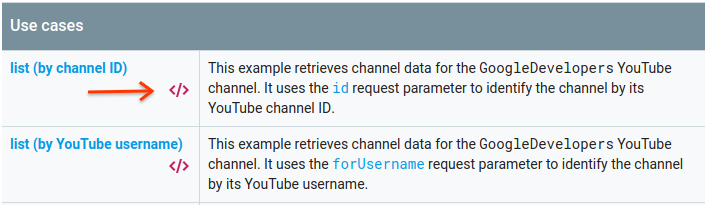
يعرض الجانب الأيسر من "مستكشف واجهات برمجة التطبيقات لملء الشاشة" ما يلي:
أسفل عنوان مَعلمات الطلب، تظهر قائمة بالمَعلمات التي تتوافق مع الطريقة. يجب ضبط قيمتَي المَعلمتَين
partوid. قيمة المَعلمةid، أيUC_x5XG1OV2P6uZZ5FSM9Ttw، هي المعرّف الخاص بقناة GoogleDevelopers على YouTube.أسفل المَعلمات، هناك قسم باسم بيانات الاعتماد. يجب أن تعرض القائمة المنسدلة في هذا القسم القيمة مفتاح واجهة برمجة التطبيقات. يستخدم APIs Explorer بيانات اعتماد تجريبية تلقائيًا لتسهيل عملية البدء. ولكنّك ستستخدم مفتاح واجهة برمجة التطبيقات الخاص بك لتشغيل النموذج محليًا.
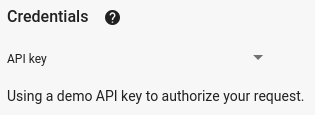
يعرض الجانب الأيسر من "مستكشف واجهات برمجة التطبيقات بملء الشاشة" علامات تبويب تتضمّن عيّنات من الرموز البرمجية بلغات مختلفة. انقر على علامة التبويب Python.
انسخ نموذج الرمز واحفظه في ملف باسم
example.py.في النموذج الذي نزّلته، ابحث عن السلسلة
YOUR_API_KEYواستبدلها بمفتاح واجهة برمجة التطبيقات الذي أنشأته في الخطوة 1 من هذا الدليل السريع.تشغيل النموذج من سطر الأوامر في دليل العمل، نفِّذ الأمر التالي:
python example.pyيجب أن ينفّذ النموذج الطلب ويطبع الردّ على
STDOUT.
الخطوة 3: تنفيذ طلب معتمد
في هذه الخطوة، ستعدّل نموذج الرمز البرمجي لكي يسترد معلومات حول قناتك على YouTube بدلاً من استرداد معلومات حول قناة GoogleDevelopers على YouTube. يتطلّب هذا الطلب تفويض المستخدم.
ارجع إلى مستندات طريقة channels.list الخاصة بواجهة برمجة التطبيقات.
في قسم "حالات الاستخدام الشائعة"، انقر على رمز الرمز البرمجي الخاص بالإدخال الثالث في الجدول. حالة الاستخدام هذه هي استدعاء الطريقة
listللقناة "my channel".مرة أخرى، في الجانب الأيمن من "مستكشف واجهات برمجة التطبيقات بملء الشاشة"، ستظهر لك قائمة بالمعلمات متبوعة بقسم بيانات الاعتماد. ومع ذلك، هناك تغييران عن المثال الذي استرجعت فيه معلومات حول قناة GoogleDevelopers:
في قسم المَعلمات، بدلاً من ضبط قيمة المَعلمة
id، يجب ضبط قيمة المَعلمةmineعلىtrue. يطلب هذا النطاق من خادم واجهة برمجة التطبيقات استرداد معلومات حول قناة المستخدم الذي تمّت مصادقته حاليًا.في قسم بيانات الاعتماد، يجب أن تختار القائمة المنسدلة الخيار Google OAuth 2.0.
بالإضافة إلى ذلك، إذا نقرت على الرابط عرض النطاقات، يجب أن يكون النطاق https://www.googleapis.com/auth/youtube.readonly محدّدًا.
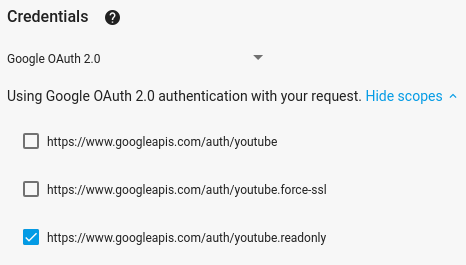
كما هو الحال مع المثال السابق، اختَر علامة التبويب Python، وانسخ نموذج الرمز البرمجي، واحفظه في
example.py.في الرمز، ابحث عن السلسلة
YOUR_CLIENT_SECRET_FILE.jsonواستبدِلها بموقع ملف سر العميل الذي نزّلته في الخطوة 1 من هذا الدليل السريع.تشغيل النموذج من سطر الأوامر في دليل العمل، نفِّذ الأمر التالي:
python example.py-
انسخ عنوان URL من وحدة التحكّم وافتحه في المتصفّح.
إذا لم تكن مسجِّلاً الدخول إلى حسابك على Google، سيُطلب منك تسجيل الدخول. إذا كنت مسجّلاً الدخول إلى عدة حسابات على Google، سيُطلب منك اختيار حساب واحد لاستخدامه في عملية التفويض.
انقر على الزر لمنح تطبيقك إذن الوصول إلى النطاقات المحدّدة في نموذج الرمز البرمجي.
-
انسخ رمز المصادقة من المتصفّح والصِقه في نافذة الأوامر. يمكنك بعد ذلك إغلاق علامة تبويب المتصفّح المستخدَمة في عملية المصادقة.
يجب طباعة الردّ من واجهة برمجة التطبيقات مرة أخرى في
STDOUT.
